- 公開日:
iPhoneで画面回転を設定する方法
iPhoneで画面の回転を制御するには、画面を回転するか固定されたままにするかに応じて、回転ロックをオンまたはオフに切り替えることができます。
設定方法は以下の通りです。
画面の回転を有効または無効にする
コントロールセンターにアクセスする
Face ID付きのiPhone
画面の右上から下にスワイプしてコントロールセンターにアクセスします。

ホームボタン付きのiPhone
画面の下端から上にスワイプしてコントロールセンターを開きます。

回転ロックを切り替える
円形の矢印があるロックのアイコンである回転ロックアイコンを探します。
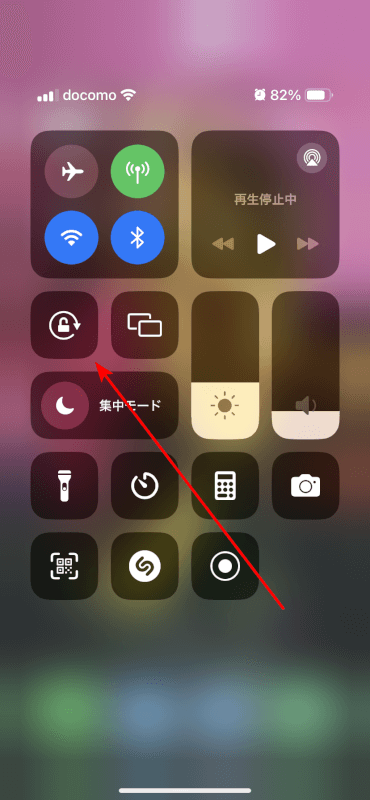
画面の回転を防ぐ(向きを固定)には
回転ロックアイコンをタップして有効にします。
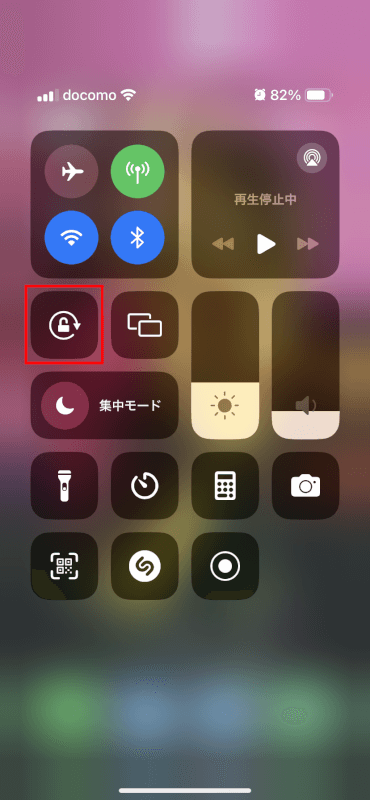
アイコンが点灯し、画面の上部のステータスバーにロックシンボルが表示されると、有効になったことがわかります。これにより、iPhoneを回転させても画面は回転しなくなります。
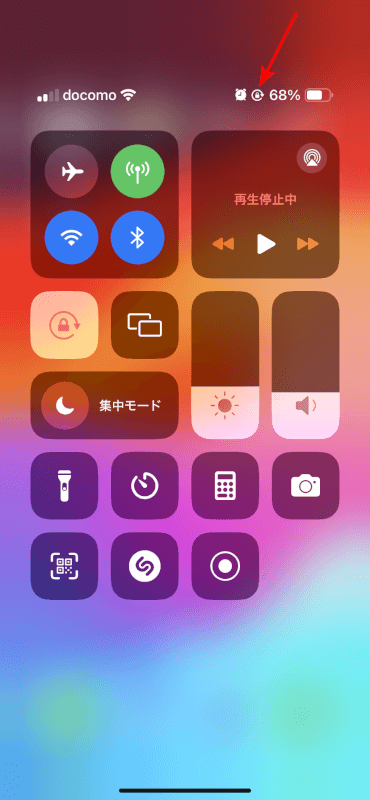
画面の回転を許可するには
再度回転ロックアイコンをタップして無効にします。
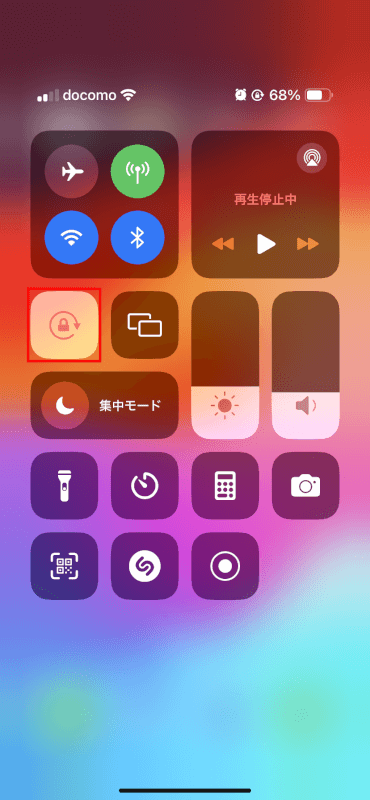
回転ロックがオフの場合、画面はiPhoneの持ち方に基づいて自動的に回転します。
iPhoneを横向きにすると、画面も連動して横向きになります。
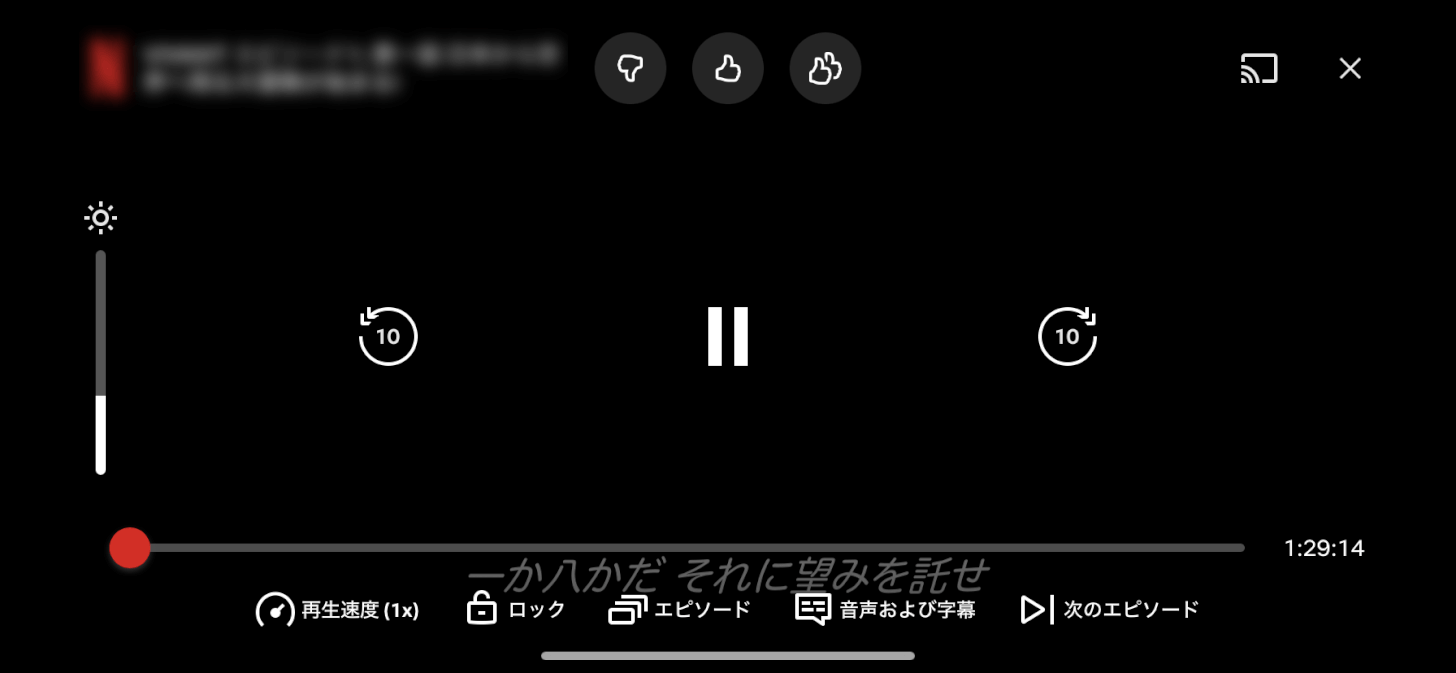
注意点
回転ロックが有効の場合、iPhoneのディスプレイはホーム画面とほとんどのアプリで縦向きのままになります。
ただし、ビデオプレーヤーのような一部のアプリは、より良い視聴体験を提供するために横向きに回転することがあります。
Plusシリーズなどの特定のiPhoneモデルでは、回転ロックが無効の場合でもホーム画面が横向きに回転することがあります。
特定のアプリで画面が期待通りに回転しない場合は、回転ロックが無効であること、およびアプリが自動回転をサポートしていることを確認してください。
さいごに
これらの手順に従うことで、iPhoneの画面の回転を簡単に管理し、視聴体験をコントロールできます。
